使用数据验证可创建下拉列表,提升数据录入准确性。1、选单元格→数据→数据验证→序列→输入选项如苹果,香蕉,橙子→确定;2、引用区域时在“来源”填$F$1:$F$5;3、添加空白项或“无”实现可清空;4、定义名称“水果列表”后在来源输入=水果列表;5、用INDIRECT函数实现联动下拉,如=INDIRECT(E1)。
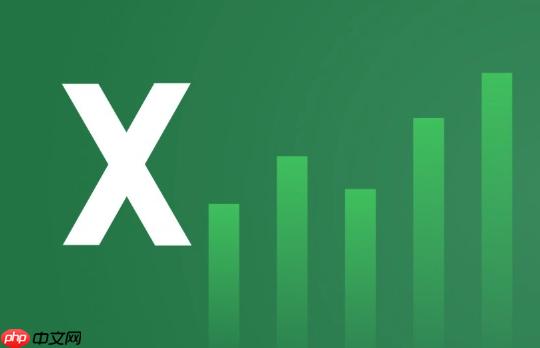
如果您希望在Excel中创建一个可选的下拉列表,以便用户能够从预设选项中选择内容,同时避免输入错误数据,可以通过数据验证功能实现。这种设置不仅能提升数据录入效率,还能保证数据的一致性与准确性。
本文运行环境:Dell XPS 13,Windows 11
通过Excel的数据验证功能,可以限制单元格只能输入指定范围内的值,从而创建下拉列表。这种方式适用于固定选项的场景。
1、选中需要设置下拉列表的单元格或单元格区域。
2、点击顶部菜单栏的“数据”选项卡,然后选择“数据验证”。
3、在弹出的对话框中,将“允许”条件设置为序列。
4、在“来源”框中输入下拉选项,各选项之间用英文逗号隔开,例如:苹果,香蕉,橙子。
5、点击“确定”,此时所选单元格右侧会出现下拉箭头,点击即可选择预设值。
当选项较多或需要动态更新时,直接在数据验证中输入选项会显得繁琐。此时可将选项放在工作表的某一区域,并引用该区域作为下拉列表的数据源。
1、在工作表的空白区域(如F列)输入所有下拉选项,每个选项占据一个单元格,例如F1:F5包含五种水果名称。
2、选中目标单元格,打开“数据验证”对话框。
3、在“允许”下拉菜单中选择序列。
4、在“来源”框中输入引用地址,例如=$F$1:$F$5,确保使用绝对引用以防止复制时出错。
5、点击“确定”,完成设置后即可通过下拉箭头选择F列中的任意选项。
默认情况下,用户一旦选择了某个值就无法通过下拉菜单将其清除。为了实现“可选”功能,即允许用户重新选择“无”或留空,需额外设置一个空白选项。
1、在作为数据源的单元格区域末尾添加一个空白单元格,或明确输入“无”、“请选择”等提示性文字。
2、调整数据验证中的“来源”范围,使其包含新增的空白或提示项。
3、重新应用数据验证设置,用户现在可以在下拉列表中选择空白项或提示语来表示未选择状态。
4、若希望用户修改时更直观,可结合条件格式突出显示未选择状态的单元格。
在复杂的工作簿中,多个工作表可能共用相同的下拉选项。通过定义名称并引用该名称,可以集中管理选项列表,便于维护和更新。
1、选中包含选项的单元格区域(如Sheet2!A1:A6),点击“公式”选项卡下的“定义名称”。
2、在“新建名称”对话框中输入名称,例如“水果列表”,点击“确定”。
3、回到目标工作表,对需要设置下拉的单元格打开“数据验证”。
4、在“来源”框中输入=水果列表,注意等号不能省略。
5、点击“确定”,此时下拉列表将显示命名区域中的所有值,且所有引用该名称的列表会同步更新。
对于具有层级关系的数据(如省份与城市),可以设置两个下拉列表,第二个列表的内容根据第一个的选择动态变化。这需要结合命名区域与INDIRECT函数实现。
1、准备多组数据,例如A列列出省份,B列及后续列为对应的城市。
2、为每组城市数据创建命名区域,名称应与省份名称一致,并使用“基于所选内容创建”功能快速定义。
3、为省份下拉列表设置数据验证,来源为省份所在区域。
4、选中城市对应的单元格,打开数据验证,在“来源”中输入公式:=INDIRECT(省份单元格地址),例如=INDIRECT(E1)。
5、当用户在省份列表中选择某项时,城市下拉列表将自动显示对应的城市选项。
以上就是Excel如何做可选下拉列表_Excel表格数据验证技巧的详细内容,更多请关注php中文网其它相关文章!

每个人都需要一台速度更快、更稳定的 PC。随着时间的推移,垃圾文件、旧注册表数据和不必要的后台进程会占用资源并降低性能。幸运的是,许多工具可以让 Windows 保持平稳运行。

Copyright 2014-2025 https://www.php.cn/ All Rights Reserved | php.cn | 湘ICP备2023035733号